随着Windows7的逐渐退出市场,越来越多的用户开始转向Windows10操作系统。而对于一些没有网络环境或者喜欢以光盘进行系统安装的用户来说,使用光盘安装Win10系统是一个不错的选择。本文将详细介绍如何以光盘进行Win10系统安装,帮助大家顺利完成安装过程。
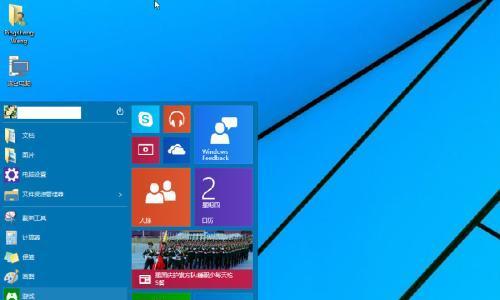
准备工作:收集所需材料和软件
在开始安装前,我们需要准备好以下材料:一张可写入的DVD光盘、Windows10操作系统ISO文件、DVD刻录软件。其中,ISO文件可以从Microsoft官方网站下载,并确保选择正确的版本。
刻录ISO文件到光盘
打开DVD刻录软件,并选择“刻录映像文件”选项。选择下载好的Win10ISO文件,并将其刻录到DVD光盘中。
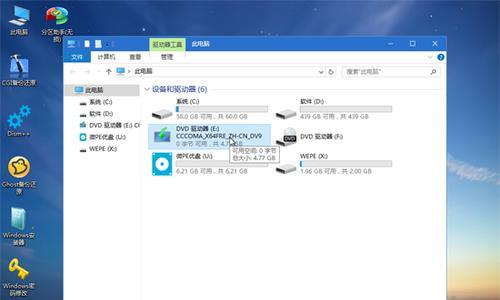
设置计算机启动顺序
在进行光盘安装前,我们需要修改计算机的启动顺序。通过按下计算机开机时的对应按键(一般是F2、F12或Delete键),进入BIOS界面,将光盘驱动器设置为首选启动设备。
启动计算机并进入安装界面
重启计算机后,系统将自动从光盘启动,并进入Win10安装界面。在这个界面上,我们可以根据提示选择相应的语言、时间和货币格式等设置。
选择安装类型和磁盘分区
在Win10安装界面的下一步,我们需要选择安装类型。一般情况下,选择“自定义:仅安装Windows”即可。我们需要对硬盘进行分区,可以选择使用现有分区或创建新的分区。
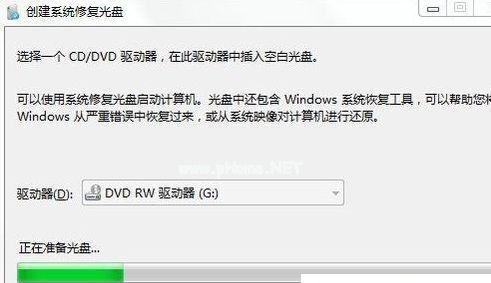
开始安装Windows10系统
当完成磁盘分区后,点击“下一步”按钮即可开始安装Windows10系统。系统将自动进行文件的复制和安装过程,这个过程可能需要一些时间,请耐心等待。
设置系统名称和密码
在安装过程中,系统会要求用户设置计算机的名称和密码。根据个人需求进行设置,并确保密码的复杂性和安全性。
等待系统配置和设置
安装完成后,系统将自动进行一系列配置和设置。这个过程可能需要一些时间,期间不要关闭电源或强行重启计算机。
登录系统并进行必要的更新
当系统配置和设置完成后,系统将自动进入登录界面。输入之前设置的密码,登录系统。我们需要通过WindowsUpdate进行系统更新,以确保系统的安全性和稳定性。
安装驱动程序和软件
完成系统更新后,我们需要安装相应的硬件驱动程序和常用软件。通过驱动光盘、官方网站或第三方软件,安装计算机所需的驱动程序,并根据个人需求安装常用软件。
个性化设置和调整
在驱动程序和软件安装完毕后,我们可以根据个人喜好进行系统的个性化设置和调整。例如,更改桌面壁纸、调整音量和显示等设置。
备份重要数据和文件
安装完系统后,我们需要及时备份重要的数据和文件。可以使用外部存储设备或云存储等方式进行备份,以免数据丢失。
优化系统性能
为了提高系统的性能和流畅度,我们可以进行一些优化操作。例如,关闭不必要的开机自启动程序、清理临时文件和垃圾文件等。
安装常用软件和工具
除了驱动程序外,我们还需要安装一些常用的软件和工具。例如,办公软件、浏览器、杀毒软件等。可以根据个人需求选择合适的软件进行安装。
系统安装完成,享受Windows10
经过以上的步骤,我们已经成功完成了以光盘进行Win10系统的安装。现在,我们可以开始享受Windows10带来的新功能和便利性了。
通过本文的详细教程,我们学会了如何使用光盘安装Win10系统。虽然相对于使用U盘安装来说稍显麻烦,但对于没有网络环境或喜欢使用光盘进行安装的用户来说,这是一个不错的选择。希望本文能够帮助到需要的读者,顺利完成系统安装。

当我们的戴尔电脑遇到一些故障时,如系统崩溃、启动错误或者无法进入操作...

在现今的社交媒体时代,我们拍摄和分享照片的频率越来越高。很多人喜欢在...

在使用电脑过程中,我们时常遇到各种驱动问题,这些问题往往会给我们的正...

随着智能手机的普及,手机成为人们生活中必不可少的工具。然而,我们经常...

随着手机使用的普及,人们对于手机应用程序的需求也日益增加。作为一款流...